Cara menambahkan font baru ke microsoft word

- 3657
- 1136
- Dr. Travis Bahringer
Jika Anda bosan dengan pilihan font default yang sama di Microsoft Word, atau ingin benar -benar merapikan dokumen dengan font baru, Anda harus tahu bahwa mungkin dan mudah untuk menambahkan font ke Microsoft Word.
Menggunakan situs web pihak ketiga seperti Dafont atau 1001 font gratis, Anda dapat menelusuri pilihan mereka yang luas dan mengunduh font baru dan unik secara gratis. Jika Anda ingin sesuatu yang lebih premium, ada juga banyak situs di mana Anda dapat membeli lebih banyak font yang dikontrol kualitas untuk dipasang dan digunakan, seperti fontshop atau fontspring.
Daftar isi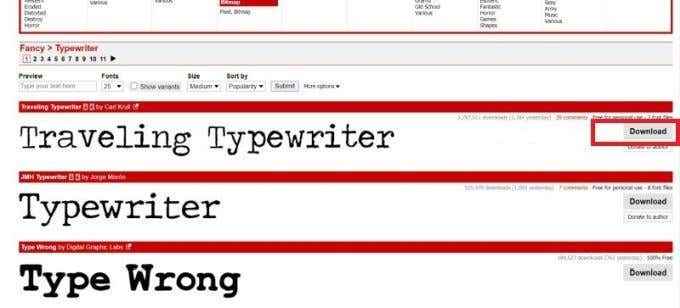
Setelah Anda menemukan situs, telusuri font dan pilih yang sesuai dengan gaya apa pun yang ada dalam pikiran Anda. Saat Anda mencari, perhatikan beberapa aspek ini yang harus Anda cari:
- Apakah font mudah dibaca?
- Maukah Anda dapat dengan tebal, dicetak miring, atau menggarisbawahi?
- Apakah set font menyertakan angka dan karakter khusus?
Ketika Anda telah menemukan satu yang ingin Anda instal, kemungkinan akan ada tombol unduhan di dekatnya, dan mengkliknya akan menyimpan .file zip font ke komputer Anda. Dalam contoh ini, saya menggunakan situs Dafont. Setelah diunduh, Anda dapat mengklik file di browser Anda, atau menemukannya di Manajer File Anda.
Menginstal Font di Microsoft Word
Sekarang setelah Anda menemukan dan mengunduh set font, mencari dan buka file. Ikuti langkah -langkah selanjutnya untuk dengan mudah menambahkan font ke Microsoft Word.
- Di manajer file Anda, klik .file zip dari font yang diunduh.
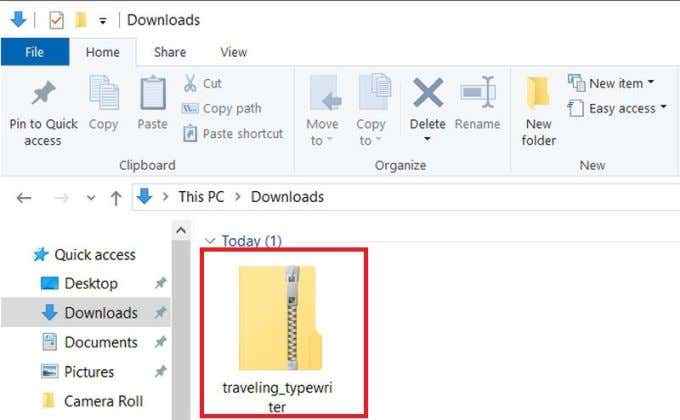
- Di kanan atas, klik Ekstrak semua. Pilih lokasi yang Anda ingin file yang diekstraksi disimpan.
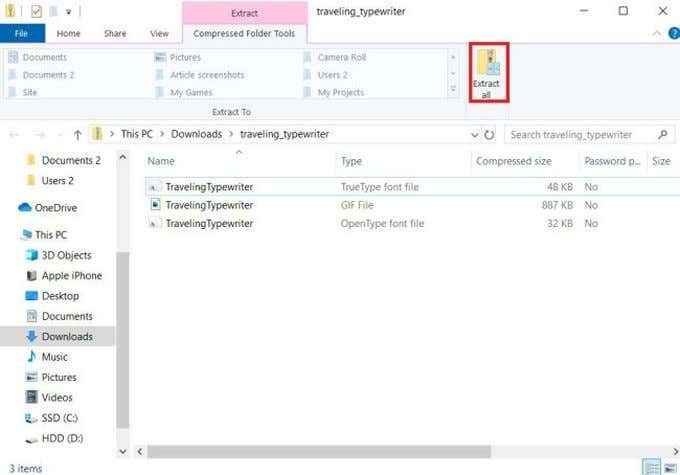
- Jendela baru akan terbuka berisi file yang diekstraksi Anda. Anda juga dapat menemukan file unzip di manajer file Anda, di mana pun Anda memilih untuk menyimpannya. Sekarang, klik pada file font. Anda dapat menggunakan file OpenType atau Truetype.
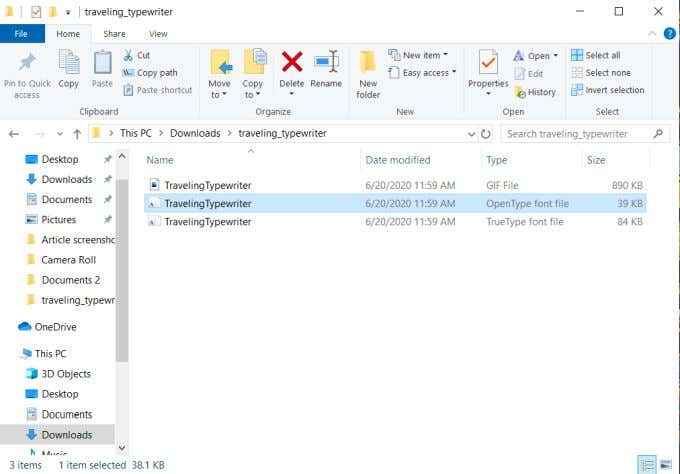
- Jendela akan terbuka menunjukkan contoh font Anda. Di kiri atas, klik pada Install tombol.
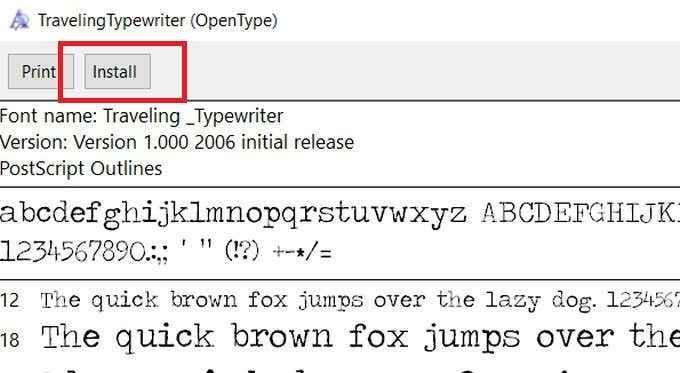
- Jika Anda ingin memastikan font Anda telah diinstal, buka Panel Kontrol Windows dan klik Penampilan & Personalisasi> Font. Cari font Anda di kotak pencarian dan pastikan itu muncul.
Selain itu, opsi lain untuk menginstal font Anda adalah menyeret dan melepas file font ke jendela font dari panel kontrol. Anda sekarang dapat menggunakan font baru Anda di Microsoft Word.
Menggunakan font yang Anda instal di Word
Dengan font baru diinstal, Anda harus dengan mudah dapat memilihnya untuk mengetikkan ke dalam dokumen kata Anda. Setelah Anda membuka kata, Anda akan melihat kotak di dekat kiri atas layar yang menunjukkan font yang saat ini Anda gunakan.
Klik pada panah di kotak ini untuk membuka menu tarik-turun dari setiap font yang tersedia untuk digunakan. Anda dapat menelusuri daftar dan menemukan font yang baru diinstal, atau ketik nama font ke dalam kotak untuk membawanya dengan cepat.
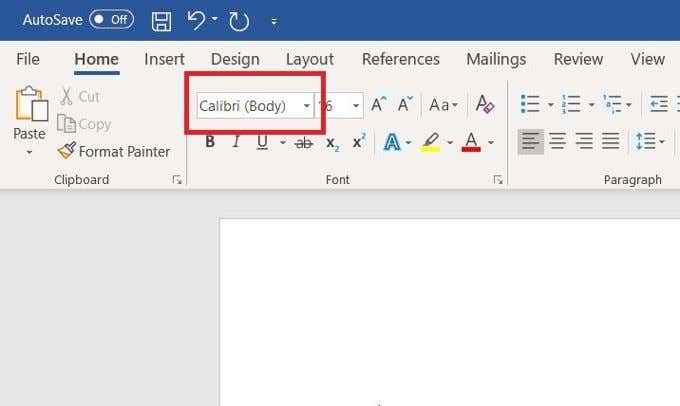
Setelah dipilih, sekarang Anda dapat mulai mengetik dengan font Anda. Font yang baru diinstal berfungsi sama dengan yang sudah diinstal sebelumnya, meskipun tergantung pada font yang Anda gunakan, beberapa fungsi mungkin terbatas. Pastikan untuk melihat apakah ada deskripsi font yang Anda gunakan yang dapat mencantumkan beberapa batasan ini. Misalnya, ada banyak font di luar sana yang tidak memungkinkan Anda menggunakan karakter huruf kecil, atau sebaliknya.
Juga perlu diingat apakah Anda menggunakan font untuk tujuan komersial atau pribadi. Di sebagian besar situs, penggunaan yang dimaksudkan untuk font tertentu akan terdaftar. Sebagian besar font gratis sebenarnya dibuat oleh seniman yang tidak terkait dengan situs itu sendiri, dan menyediakan font yang dibuat ke situs secara gratis. Ini berarti mereka tidak dapat dilisensikan untuk digunakan oleh Anda secara komersial kecuali Anda membayar untuk font atau mendapatkan izin dari artis.
Cara menghapus font
Jika Anda ingin menghapus font yang diinstal sebelumnya untuk membersihkan ruang, atau Anda menemukan bahwa Anda tidak menyukai font yang Anda pilih, itu sama mudahnya untuk dicapai.
- Buka panel kontrol windows, lalu pergi ke Penampilan & Personalisasi> Font.
- Temukan font yang ingin Anda hapus, dan klik sekali untuk menyorotnya.
- Di bilah di atas font, temukan dan klik Menghapus tombol.
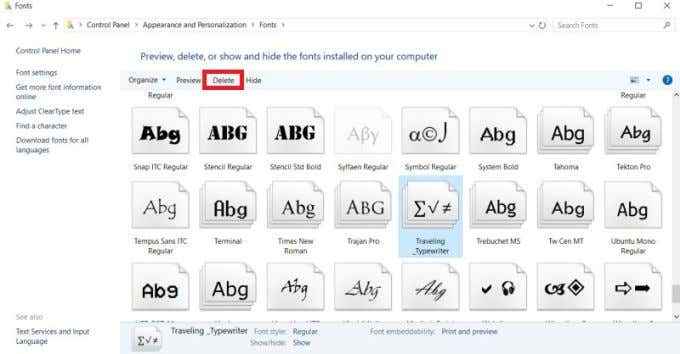
- Sebuah jendela akan muncul menanyakan apakah Anda ingin menghapus font secara permanen. Pilih Ya.
Font Anda sekarang akan dihapus dan tidak akan lagi muncul di dokumen kata yang digunakannya. Font apa pun dapat dihapus, termasuk yang sudah dipasang sebelumnya.

